イントロダクション

今回はAviUtlの『最終フレーム自動調整プラグイン』を使って、出力時にうっかりダーク尺あまりにならないようにする方法を記述していこうと思います。
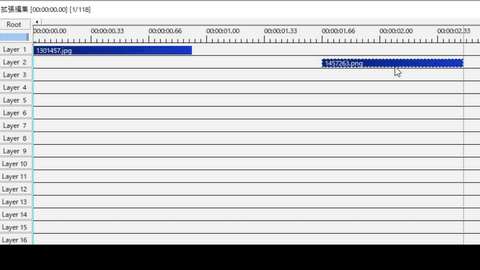
↑このプラグインを導入すると、こんな感じでタイムライン上の一番後ろにあるオブジェクトの終端に最終フレームが自動で動くようになりますので、AviUtlでの出力の際に自分で最終フレームを設定しなくてもよくなるようになります。

これは非常に便利なプラグインですわね。

毎回、手動で最終フレームを設定しなくていいので工程の短縮にもなります。
動画サイトなんかで稀に見る『動画の最後の数十秒から数分くらい真っ暗な画面が続く現象(通称、ダーク尺あまり)』の大部分はこれで解消できますので個人的に超オススメです。
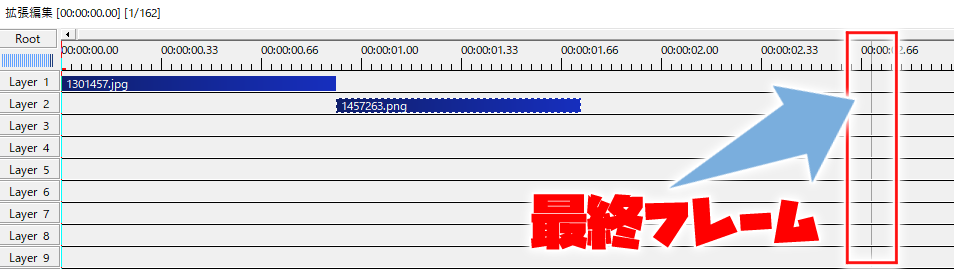
ちなみに、ダーク尺あまりのそもそもの原因は、↑こんな感じで出力時に最終フレームの設定を適切な位置にしていない事だったりします。
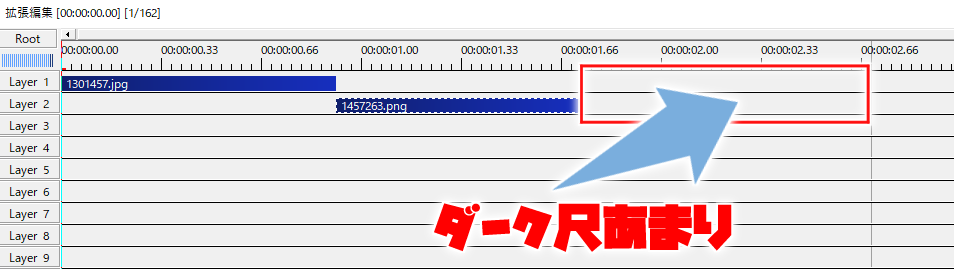
↑要するに最後のオブジェクトの終端部分から最終フレームの間に何もないので真っ暗に表示される訳ですね。

↑これを防ぐ為には、いちいちタイムライン上で右クリック→『範囲設定』→『最後のオブジェクト位置を最終フレーム』を選択しないといけないので割と面倒臭かったものですわ。
この作業から解放されるだけでも神プラグインといえるでしょう。
基本的には導入するだけで機能するようになりますので、入れておいて損はないと思います。
ってな訳で、次項から導入方法&基本的な使用方法を記述していきますので興味のある方は読んでいって下さいませ。

宜しくお願い致しますわ。
最終フレーム自動調整プラグインの導入&使い方

↑製作者様の配布動画はこちらとなります。
プラグインのDL&導入方法
まずはこちらの配布動画からリンクを辿ってプラグインをDLしていきましょう。

↑配布ページの所で少し下にスクロールすると『最新バージョンをダウンロード』というリンクがあるので、そちらを選択して下さい。
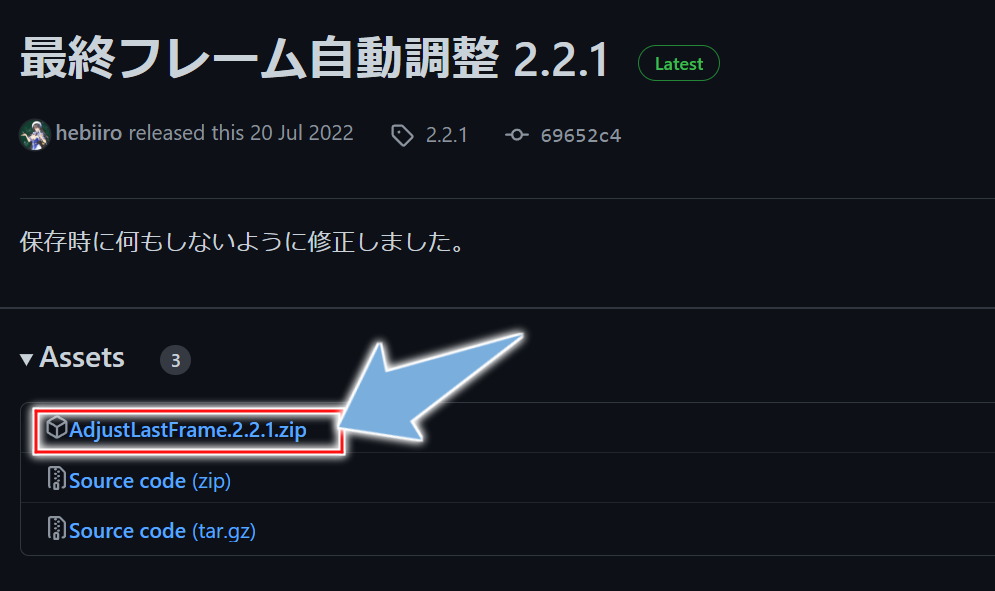
↑飛んだページの先にある『AdjustLastFrame.○.○.○.zip』をクリックするとDLが始まります。
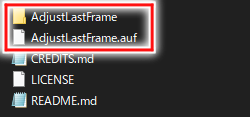
↑ZIPファイルを解凍すると5つのファイルが入ってますが、使用するのは『AdjustLastFrame』と『AdjustLastFrame.auf』の2つです。
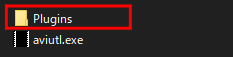
↑『AdjustLastFrame』と『AdjustLastFrame.auf』の2つをAviUtlフォルダ内の『Plugins』フォルダに入れれば導入完了です。
尚、最終フレームの位置が動く度に出る音声が要らない場合は『AdjustLastFrame』のフォルダは『Plugins』フォルダに入れなくて大丈夫です。
いちいち音声が出てくるのが煩わしい場合は入れない方が良いかも知れません。
まあ、後述する設定から音声を出ないようにする事も出来ますのでどっちでも良いと思います。
基本的な使用方法
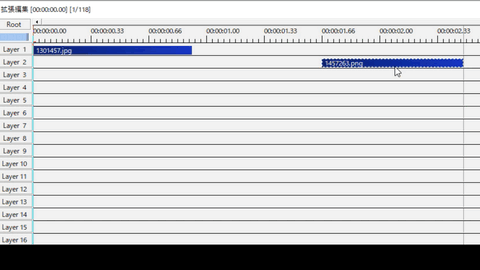
↑使用方法ですが、導入した段階で既に自動で最終フレームに移動するようになってますので、普通に使う分には特に困らないと思います。
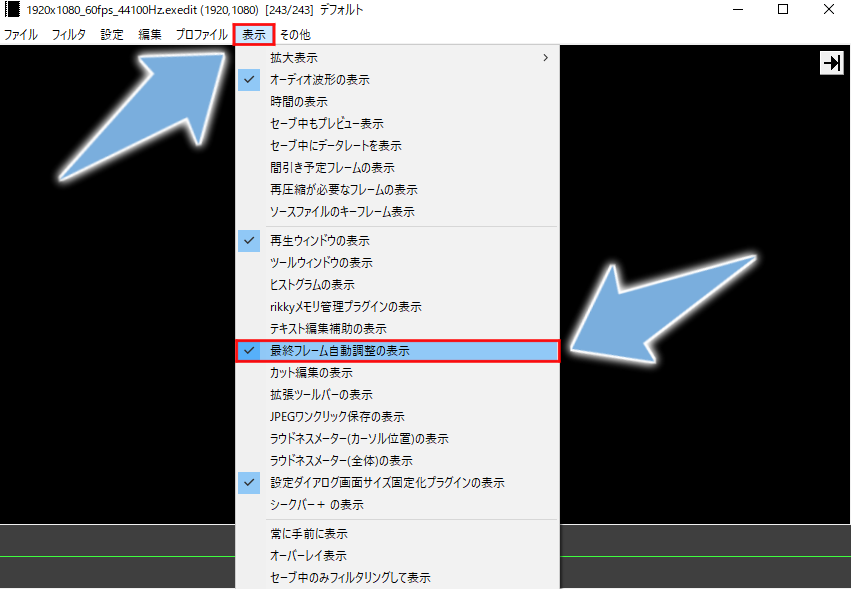
↑専用の設定ウィンドウを出したい時は上部メニューの『表示』→『最終フレーム自動調整の表示』を選択して下さい。
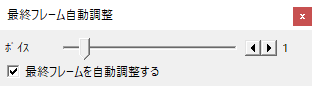
↑こんな感じで設定用のウィンドウが出てきますので、こちらから音声の選択をしたり、機能のONOFFが出来るようになります。
機能をOFFにしたい場合は『最終フレームを自動調整する』のチェックを外して下さい。
あとは最終フレームが自動調整された際に流れるボイスの選択ですが、デフォルト状態だと『0』で音声がOFFになり、『1~3』でそれぞれプリセットされている『最終フレームを調整しました』という旨の3種類の音声を選択できるようになります。

↑4~10に関しては自分で好きな音声をボイスロイドとかで作って入れたり、好きな効果音を『Plugins』フォルダ内の『AdjustLastFrame』にWAV形式で入れて各数字に対応するようにリネームしておくと使えるようになります。
ただ、音量の調整とかが面倒臭いので、こちらは趣味的な領域になるんじゃないかと思います。
私の場合は基本的に音声はOFFにする為に『AdjustLastFrame』フォルダを『Plugins』フォルダに入れてませんが、やりたい人はやってみて下さい。
あと、これを書いている時点でのVersionだとAviUtlを再起動すると1番の音声に強制的に戻されるのでセーブとかされない仕様みたいです。今後のバージョンアップで改良される事に期待しましょう。
って事で、基本的な説明は以上ですね。
個人的に面倒な最終フレームの位置調整をしなくて済むので非常に有用なプラグインだと思います。導入していないという人は是非入れてみて下さい。
かなり快適になります。
ここまで読んでくださった方はありがとうございました。

次項の日記もお時間のある方は読んでいって下さいませ。
他のAviUtl関連の記事はこちらからどうぞ。
他のテキスト関連の記事はこちらからどうぞ。
他のAviUtlプラグイン紹介記事はこちら。
AviUtlスクリプト紹介記事はこちらです。
新規でブログを作りたい方はこちらのレンタルサーバーがお薦めです。⇒≪新登場≫国内最速・高性能レンタルサーバー【ConoHa WING】
動画編集、3Dモデリング用のパソコンをお求めの方はこちらがお薦めです。⇒BTOパソコンのサイコム
今回の経費&記事作成時間&日記

記事作成時間:約3時間
ダーク尺あまりといえば、そういう動画を上げている人達は自分の動画を見直したりしないものなんですかね?
私の場合は師匠達から最低3回は出力してから見直せと言われてましたけど、もしかしたら普通の人はやらないものなんでしょうか?
う~ん。もしかしたらダーク尺あまりの直し方を知らない可能性もありますね。
基本的にはダーク尺あまりの動画を出力してしまっても、AviUtlに新規でその動画を読み込んで暗黒部分をカットして再出力すれば良いだけなんですが。
複雑なエフェクトをかけている場合、ゼロから出力し直すと数時間かかるとかザラにあるんですけど、元々出力してある動画を読み込んで暗黒部分をカットして再出力するだけなら10分くらいで終わります。
そこまで手間はかかりませんから、出来るんだったらやっておいた方が良いと思います。
って事で、最後に恒例の累計出費&記事作成時間を発表して終わりにしましょう。
総制作時間:約2137時間
累計支出:72,842円

